Bacarは、Windows用のコマンドラインバックアップおよび同期ツールです。
重要なファイルが存在する場合は、コンピュータのバックアップが非常に重要です。Windows 10にはデフォルトのバックアップツールがあり、いくつかのサードパーティオプションを利用できます。したがって、コンピュータユーザーは多くの選択肢があります。問題は、コマンドラインを使用して物事を成し遂げることを好むタイプの人なら、あなたにとって何ができるのかということです。私たちがBacar(Bacar)として知られている興味深いツールに出くわしたので、私の友人を心配し(Worry)ないでください。
最高の名前ではありません、それは確かですが、名前はここでは重要ではありません。Bacarにテストドライブを提供して、 (Bacar)Windows 10でファイルをバックアップおよび復元するのに十分な能力があるかどうかを確認することを選択しました。これにより、ここで何が起こっているのかを深く理解できます。私たちは自分たちの経験について話すことにしました。
Bacarバックアップツールの使用方法
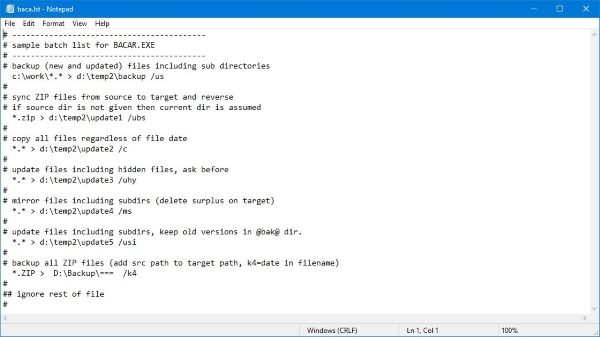
最初から、ファイルサイズが1MBをはるかに下回るため、Bacarが軽量であることがわかります。(Bacar)これは、コマンドラインツールであるためです。つまり、この機能を備えた通常のユーザーインターフェイスはほとんど表示されません。
これで、ダウンロード後、Bacarがポータブルツールであることがわかります。したがって、インストールするものはありません。ファイルを起動するだけ(Just)で、ブームになります。
毎回表示されるインターフェイスは、コマンドラインのインターフェイスです。最初の起動時とその後の起動ごとに、ツールはユーザーが利用できるオプションを常に表示します。
常にバックアップの準備をする
このツールには従来のユーザーインターフェイスがないため、何をすべきかを知らずにただ入ることはできません。すべてを簡単にするために何をする必要があるかを整理して決定するために時間を割くのはあなた次第です。
たとえば、バックアップメディアを決定します。ファイルを物理メディアまたはクラウドに追加しますか?さらに、バックアップディレクトリの構造を設定し、ファイルをバックアップする頻度を把握します。
準備することがバカール(Bacar)を最大限に活用するための最良の方法ですので、これを続ければ大丈夫です。
バックアップされたコンテンツを同期する

これは、このツールで楽しむことができるもう1つの優れた機能です。OK、ファイルをUSB(USB)ドライブにバックアップする場合は、ファイルを継続的に同期して最新の状態に保つことができます。つまり、重要なドキュメントに変更を加えた場合は、synchronizeコマンドを使用して、USBスティックまたはドライブの古いバージョンを更新するだけです。
それはかなり印象的であり、そして最も重要なことに、それは非常にうまく機能します。公式ウェブサイトからここ(here)(here)からBacarをダウンロード(Download Bacar)して、どのように使用するかをお知らせください。
Related posts
Windows 10をExternal or Internal Hard Driveに転送する方法
Windows 10のための10の最高のProfessional Backup and Data recovery software
Windows 10のBackup and Restore Quick Access Foldersの方法
Regbakを使用すると、Windows Registryを簡単にバックアップして復元できます
FBackupはWindows PCのプラグインサポートを備えた無料のBackup Softwareです
MAX SyncUp:Create Backups、Sync Internetのコンピュータ
Backup Recently Modified File Versions Windows PCの場合はEvaCopy
Windows 10のための無料Driver Backup & Restore software
MBR Backup:Windows 10のバックアップ、Restore Master Boot Record
Windows 10バックアップが機能しないか失敗しました
Error 0x81000036、Windowsはバックアップデバイスを見つけることができませんでした
Windows 10用のBest Free file and folder synchronization software
Advanced Tokens Manager:Backup Windows & Office Activation Tokens
Best Windows PCのためのGame Backup software
Create KLS Mail Backupの簡単な電子メールバックアップWindows PC
Iperius Backup:Windows 10でバックアップを自動化するためのフリーウェア
Windows 10コンピュータでファイルとフォルダを自動的にバックアップする方法
Pctransfer:Windows PCのポータブルデータtransfer freeware
Windows 10のBackup and Restore Driversの方法
DriverBackupはWindows PCのポータブルDriver Backup softwareです
